WPS Office 2016-办公应用软件-WPS Office 2016下载 v11.1.0.10314个人版
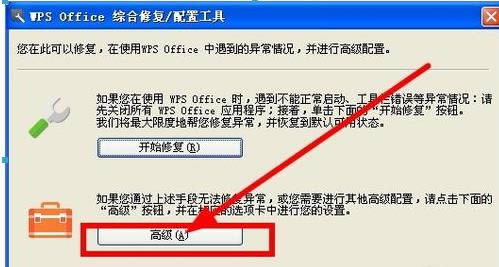
- 软件大小:查看
- 软件语言:简体中文
- 授权方式:免费软件
- 更新时间:2024-01-27
- 软件类型:国产软件
- 推荐星级:
- 运行环境:XP,Win7,Win8,Win10,Win11
|
WPS Office 2016 个人版是一款体积小巧功能强大的办公软件。WPS Office 2016软件操作简单,你可以使用它来进行文字、表格、PPT演示等操作。不仅如此WPS Office 2016功能也很强大,运行速度快、可以为你免费提供文档模板、支持阅读和输出PDF文件等特色功能,为你带来高效便捷的使用体验。本站为你提供wps2016官方下载免费完整版下载。
WPS2016功能特点 1、全新Win8扁平化设计风格 2、四种皮肤随心换 3、更合理的功能布局 4、碎片化办公 5、强大圈子协同 6、尊贵会员专享特权 7、多平台实现互联新定位 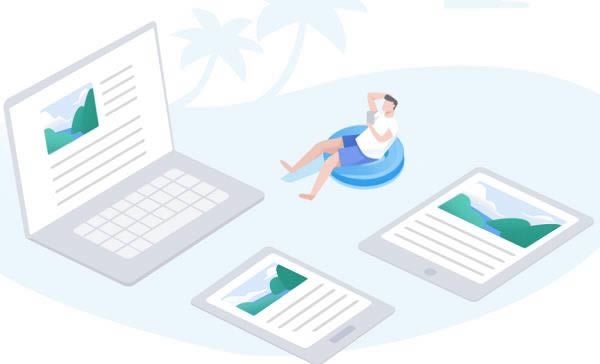 WPS2016安装步骤 1、在本站下载WPS Office 2016安装包,下载完成后双击exe安装程序,进入到PS Office 2016安装界面,如下图所示,在界面有安装路径、许可协议、立即安装选项,你可以先点击许可协议进行阅读,阅读完成后再开始安装。 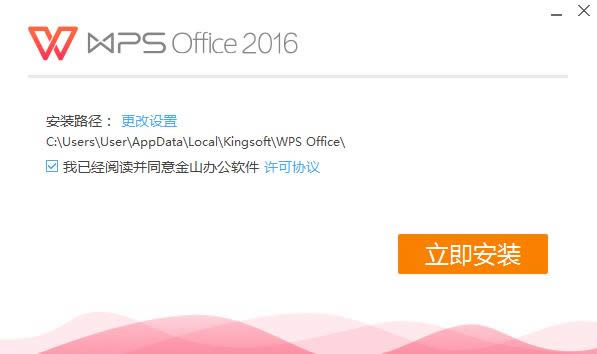 2、你可以选择默认安装,直接点击界面下方的立即安装,WPS Office 2016软件会默认安装到系统C盘中。或者你可以点击界面中的更改设置选项,然后自己选择安装的位置,选择完成后再点击立即安装。小编建议你可以自定义安装WPS Office 2016软件,选择C盘之外的位置安装就可以了。 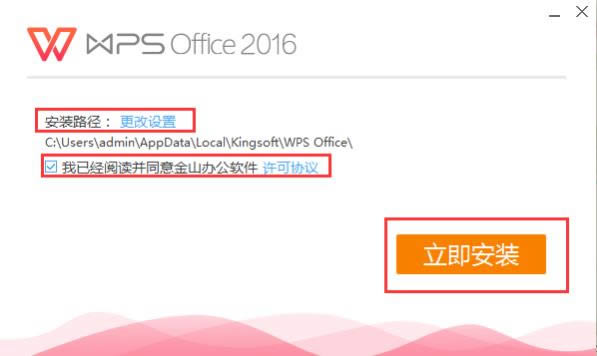 3、WPS Office 2016软件正在安装中,我们耐心等待安装进度条完成就可以了,安装速度是很快的,等待进度条完成后就可以关闭安装界面打开软件使用了。 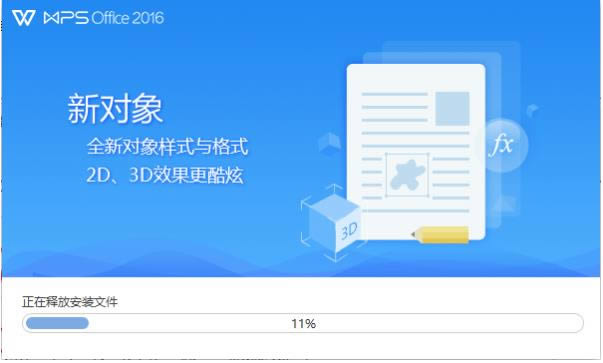 WPS2016使用技巧 WPS2016新建 1、首先我们在本站下载安装好WPS Office2016软件后,我们在桌面找到软件的快捷方式双击打开,下图为WPS文字界面,我们在界面的上方点击“WPS文字”选项,然后会出现下拉的菜单栏。如下图所示,我们可以点击“新建”选项,就可以创建一个卡侬白的文档。 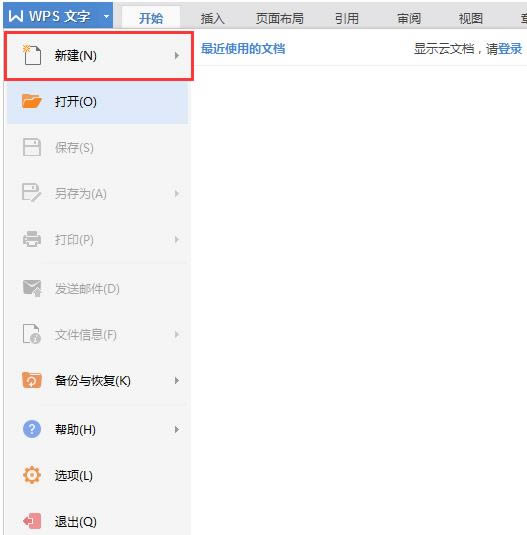 2、我们创建空白的文档后就可以鼠标点击空白文档界面,开始输入比容了,等待内容输入完成后我们可以点击保存选项来包保存自己的内容,以便于下次打开时能够接着使用。下面为大家带来保存的方法。 WPS2016保存 1、我们在Word文档中编辑好内容后,可以点击界面左上角的保存图标,下图红框中图标就是保存选项,我们点击后就可以设置保存的文件名以及类型,设置完成后点击保存就可以了。 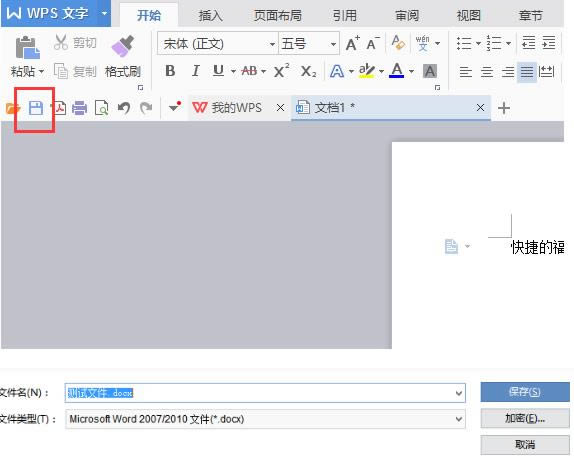 2、你可以可以点击界面上方的“WPS文字”选项,然后在下拉的菜单栏中可以看到有保存和另存为两个选项,另存为可以让你自己设置保存的位置,让你方便找到保存的内容。 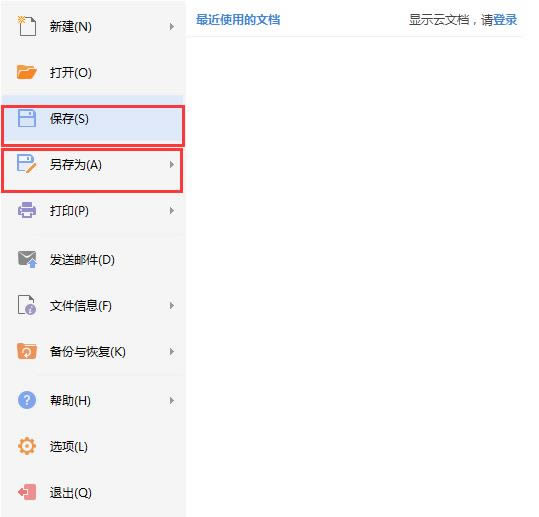 WPS2016常见问题 一、WPS2016怎么禁止自动更新? 1、首先我们需要点击桌面左下角的“开始”选项,然后再所有程序中找到WPS office个人版文件夹,点击后在界面右侧会出现WPS office工具选项,我们继续点击。如下图所示。 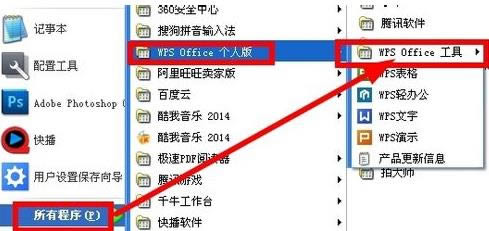 2、点击WPS office工具选项后,在右侧会出现菜单栏,我们在选项中点击配置工具选项,然后进行下一步。 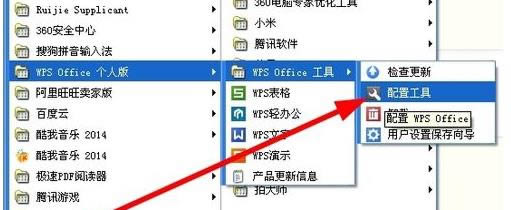 3、进入到下图中的配置工具界面,我们点击界面下方的“高级”选项,然后进行下一步。如下图所示。 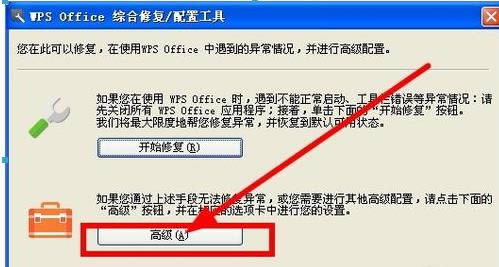 4、如下图所示,在界面中有升级设置选项,我们点击后可以看到有升级方式,我们选择关闭自动升级选项,然后点击界面下方的确定按钮就可以禁止WPS office2016自动更新了。
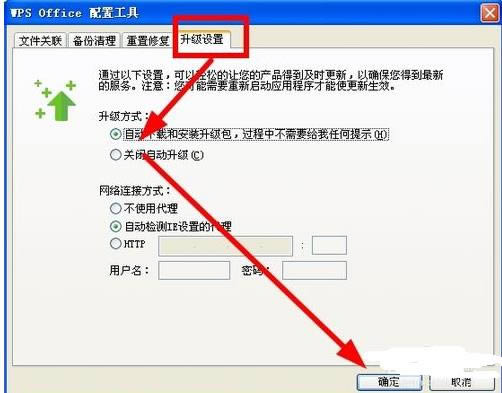
二、WPS2016怎么删除空白页? 方法一:首先我们打开WPS2016文档,如下图所示,在文档中有一页空白页,我们选中空白页然后在键盘上按下“backspace”(回格)键,就可以删除空白页。 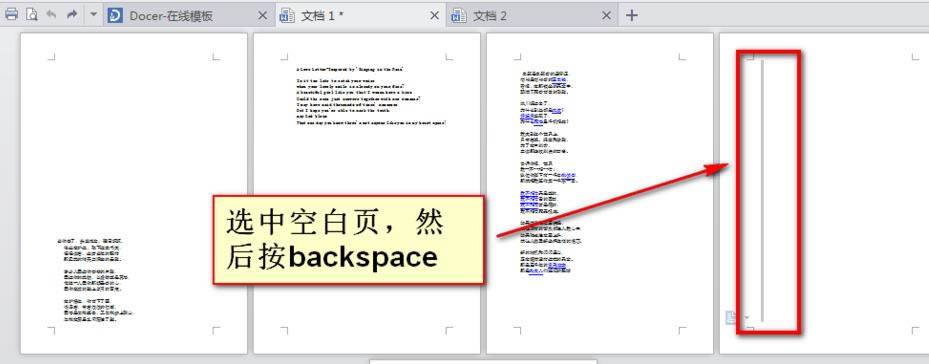
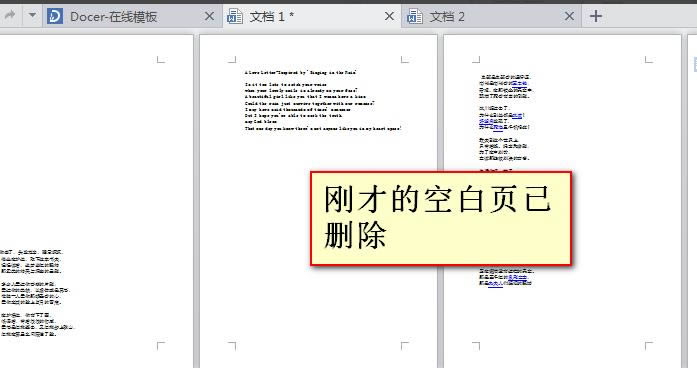 方法二:1、我们再继续选中空白页,然后鼠标右键点击选中的空白页在弹出的菜单栏中点击“段落”选项,进入到段落界面。 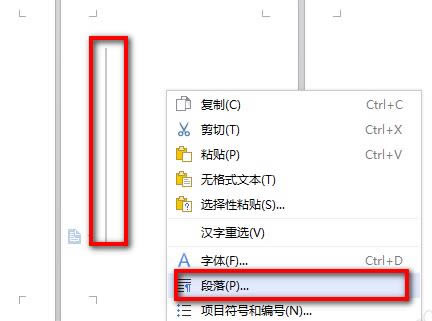 2、在段落界面的锁紧和间距选项中,我们如下图所示,将界面下方的行距设置为固定值,设置值为1磅,设置完成后我们点击界面下方的确定按钮就可以设置成功,这时候我们返回到文档界面就可以看到空白页删除了。
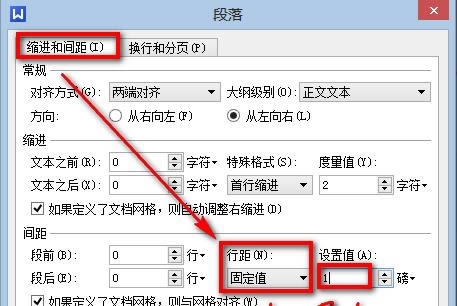
三、WPS2016怎么合并或者拆分单元格? 1、首先我们先将需要合并或者拆分单元格的表格打开,如下图所示,我们打开表格后选中要合并单元格的区域,然后进行下一步。 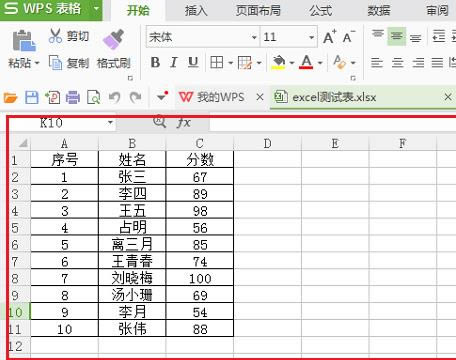 2、我们选中要合并的区域后,鼠标右键点击该区域然后会弹出菜单栏,如下图,我们点击“设置单元格格式”选项。然后进行下一步。 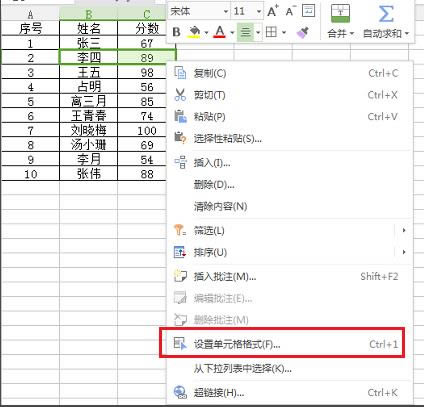 3、进入到单元格格式界面,我们点击“对齐”选项,然后在界面的下方可以找到“合并单元格”的选项,我们勾选该选项,然后点击确定就可以完成单元格合并了。 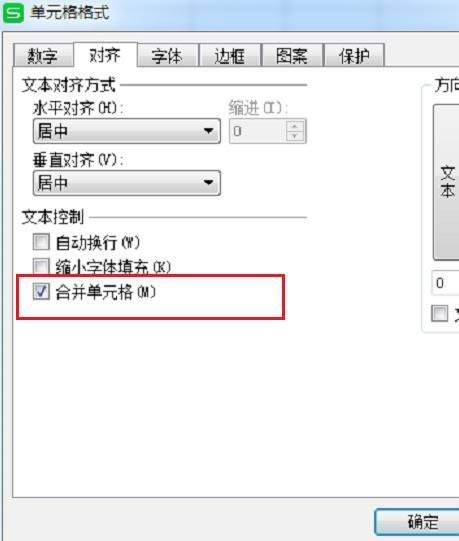 4、我们点击确定后回到表格界面,如下图所示,我们选中的区域单元格已经合并了。接下来如果你想要拆分合并的单元格,那么你选中合并的单元格,然后鼠标右键点击后在菜单栏中选择“设置单元格格式”选项。 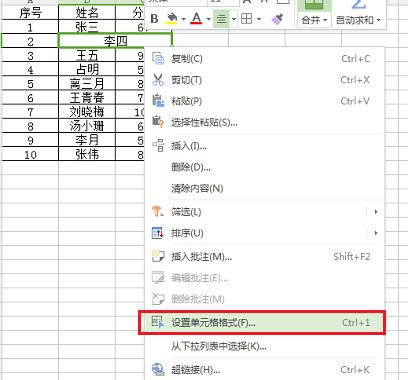 5、进入到单元格格式界面之后,我们再次选择对齐选项,然后再界面的下方将勾选的“合并单元格”选项取消勾选,设置完成后点击确定。 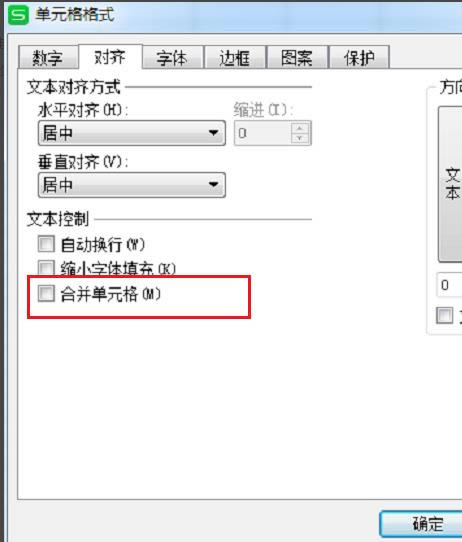 6、接下来我们就可以返回到WPS表格界面,如下图所示,我们合并的单元格已经拆分完成了,是不是很简单呢,赶紧来下载使用吧。
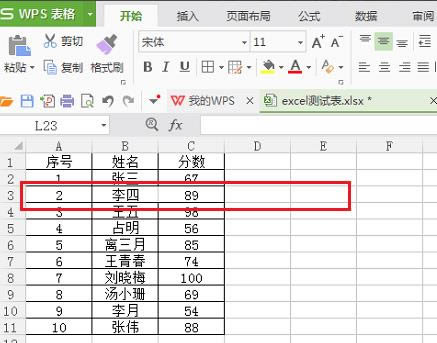
WPS和Office实力对比 微软office 1、卡顿少 Office办公软件是很优秀的办公软件,软件的系统兼容性高、适配性也相对较好,用户在使用时出现的bug、卡顿等问题也比较少见。 2、体积大 Office办公软件因为涵盖的内容较多,所以软件包的体积比较大,占用的系统内容也比较多。 3、云端同步难 微软云同步相对wps软件来说是比较难的,因为WPS在国内,微软office在国外,肯定是有影响的。 4、收费软件 微软office软件是需要收费的,且费用按年计算,相对来说是比较贵的。 WPS 1、云端漫游与团队协作 当你使用wps软件编辑好需要的文档表格后,你可以直接上传到云端中进行保存。能够保证你的资料安全,不易丢失和泄露。使用比较方便。 2、与office大同小异 wps软件和office软件功能相差不多,两款软件大致的功能都是相同的。 3、免费软件 WPS软件是免费使用的,虽然有广告,但是相对与office收费的软件来说还是受到很多用户的欢迎和使用。 以上就是小编为大家带来的WPS软件和office软件对比,两款软件各有特色,功能也是比较多样的,你可以根据自己的需要来选择合适的软件下载。有需要微软office软件的小伙伴可以点击下方的链接进行下载。 微软office下载地址: WPS2016更新日志 1.优化程序卸载逻辑,解决程序卸载引起的崩溃问题 2.WPS2016解决微软script.dll导致的热点启动崩溃问题 3.解决因winmount存在冲突导致的取图标卡死问题 4.WPS2016解决输入文档密码时卡死问题 5.高分屏设备在win8和win10系统下,支持在程序状态栏切换显示模式。 Office办公软件是办公的第一选择,这个地球人都知道。除了微软Office,市面上也存在很多其他Office类软件。 |


